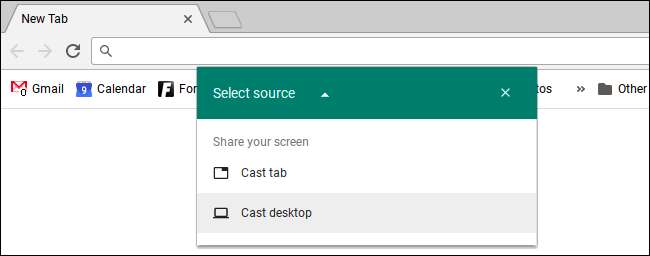Chromebook имеет порты, которые позволяют подключать их к монитору компьютера, телевизору или другому дисплею. Вы можете зеркально отображать свой рабочий стол на нескольких дисплеях или использовать дополнительные дисплеи как отдельные рабочие столы, чтобы получить дополнительное пространство на экране.
Вы также можете по беспроводной сети отразить весь экран Chromebook или только одну вкладку браузера на внешний дисплей. Этому внешнему дисплею просто нужен Chromecast или другое устройство, поддерживающее Google Cast.
Используйте физический кабель
Чтобы физически подключить Chromebook к внешнему дисплею, вам необходимо использовать любой порт, входящий в комплект поставки Chromebook. В зависимости от вашего Chromebook у вас может быть один или несколько из следующих портов:
- Полноразмерный порт HDMI, позволяющий подключать стандартный кабель HDMI на ваш Chromebook.
- Меньший порт micro HDMI, который позволяет подключать кабель micro-HDMI-to-HDMI на ваш Chromebook.
- Порт mini DisplayPort, который позволяет подключать кабель mini-DisplayPort-to-HDMI на ваш Chromebook.
- Порт VGA, который позволяет подключать Кабель VGA прямо на ваш Chromebook. VGA старый, и вам следует по возможности избегать его использования, но для некоторых старых проекторов все еще может потребоваться подключение VGA.
В зависимости от устройства, к которому вы подключаете Chromebook, вам может потребоваться один из нескольких адаптеров. Например, если на вашем Chromebook есть порт micro HDMI, и вы хотите подключить его к более старому проектору, для которого требуется соединение VGA, вам понадобится переходной кабель micro-HDMI-VGA.
Если вы не знаете, какой порт у вашего Chromebook, обратитесь к руководству или техническим характеристикам вашей конкретной модели Chromebook.
Если у вас есть правильный кабель, просто используйте его для подключения Chromebook к внешнему дисплею.
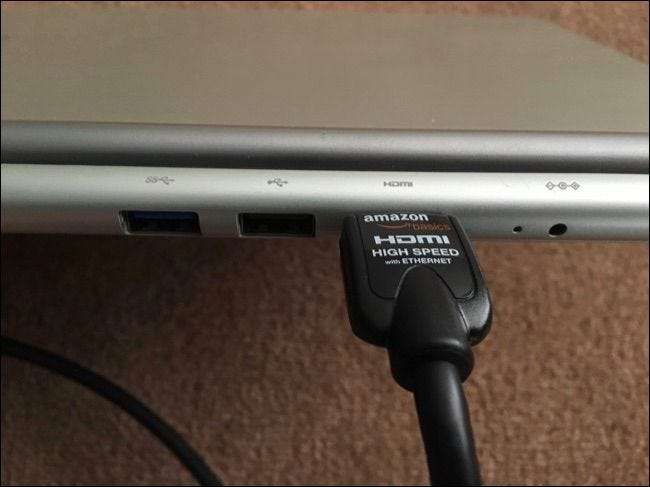
Отрегулируйте настройки внешнего дисплея
После подключения вы сможете настраивать параметры внешнего дисплея прямо на Chromebook. На Chromebook щелкните область состояния в правом нижнем углу экрана и выберите подключенный внешний экран.
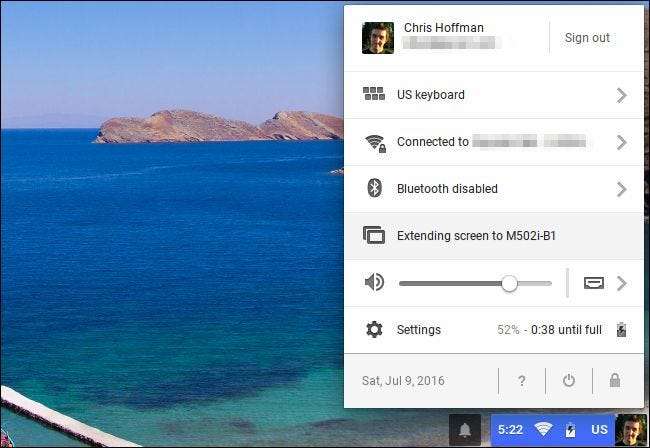
СВЯЗАННЫЕ С: Освойте Chrome OS с помощью этих сочетаний клавиш Chromebook
Вы можете выбрать для своих дисплеев режим «Зеркальный» или «Расширенный рабочий стол». В зеркальном режиме у вас есть один рабочий стол, и он отображается на всех ваших дисплеях. В режиме расширенного рабочего стола каждый дисплей просто дает вам больше места на рабочем столе, и они расположены отдельно.
Вы также можете переключаться между зеркальным и расширенным режимами рабочего стола из любого места в Chrome OS с помощью
Сочетание клавиш
. Просто нажмите Ctrl и
 (F4) одновременно.
(F4) одновременно.
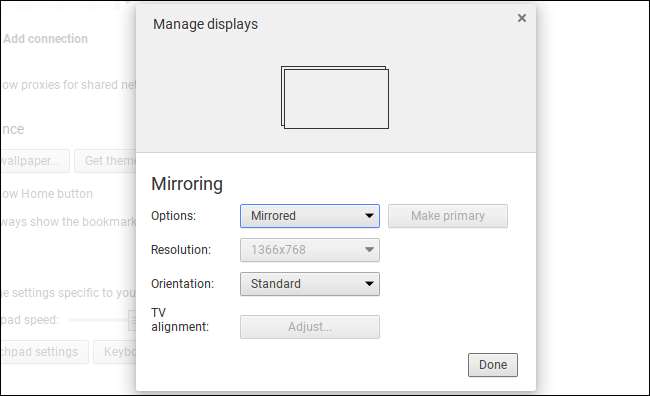
Если вы выбрали режим расширенного рабочего стола, вы можете перетаскивать дисплеи, чтобы контролировать их ориентацию. Например, если внешний дисплей физически расположен над Chromebook, перетащите его значок, чтобы он появился над дисплеем Chromebook. Вы можете выбрать, какой дисплей вы хотите использовать в качестве основного.
Вы также можете выбрать идеальное разрешение для внешних дисплеев, если оно не было автоматически определено должным образом, и выбрать другую ориентацию (поворот), если вы хотите перевернуть или повернуть изображение.
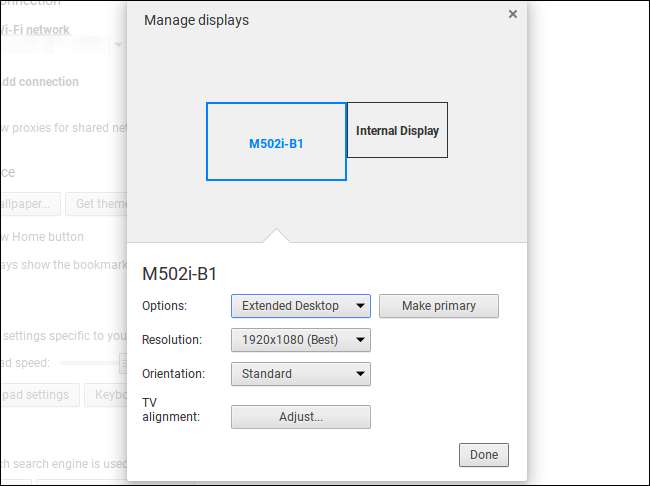
Функция «TV Alignment» позволяет вам настроить точное положение изображения на внешнем дисплее, что необходимо для предотвращения обрезания изображения или появления черной рамки вокруг изображения на некоторых телевизорах. Если возникла проблема, вы можете использовать клавиши со стрелками вместе с клавишей Shift, чтобы настроить изображение так, чтобы оно выглядело правильным на вашем телевизоре.
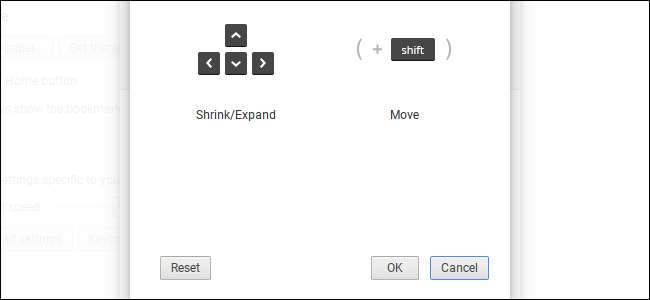
Беспроводное подключение с помощью Chromecast (или Google Cast)
СВЯЗАННЫЕ С: Отразите экран компьютера на телевизоре с помощью Google Chromecast
Chromebook не поддерживает Стандарт Miracast для беспроводных внешних дисплеев, поэтому единственный способ установить беспроводное соединение - использовать протокол Google Cast. Если у вас есть устройство Chromecast, подключенное к дисплею, или другое устройство поддерживает протокол Google Cast (например, Roku или некоторые Smart TV), вы можете использовать Chromecast для по беспроводной сети "транслируйте" вкладку браузера или весь рабочий стол к дисплею.
Если вы просматриваете веб-страницу, ваши действия будут отображаться на экране. Вам даже не понадобится Расширение Google Cast делать это больше. Просто нажмите кнопку меню и выберите «Трансляция». Вы можете выбрать, хотите ли вы транслировать одну вкладку браузера или весь рабочий стол в появившемся диалоговом окне.